PS4에서 Titanfall 2 오류 429 수정
게시 됨: 2023-03-15
Respawn Entertainment에서 개발한 Titanfall 2는 기본적으로 여러 플랫폼에서 진행되는 전쟁 게임일 뿐 아니라 오히려 매력적인 경험이 되었습니다. 빠르게 진행되는 이 속편의 스릴 넘치는 기능은 Titan의 영역에서 놀라운 그래픽을 통해 여행할 수 있다는 것입니다. 역동적인 게임 플레이로 인해 몇 번이고 플레이하고 싶게 만듭니다. 그러나 더 많은 것이 항상 모두에게 최선은 아닙니다. 전 세계 게이머들의 게임에 대한 압도적인 찬사는 게임을 플레이하기 위해 세계적인 수준의 PlayStation 콘솔을 사용하는 플레이어에게 PS4의 Titanfall 2 오류 429와 같은 원치 않는 오류로 이어집니다. 그럼에도 불구하고 모든 걱정은 저희에게 맡기셔도 됩니다. 이 기사에서는 PS4에서 시간 초과된 서버에 대한 Titanfall 2 연결을 수정하는 몇 가지 신뢰할 수 있는 방법을 알아봅니다.

PS4에서 Titanfall 2 오류 429를 수정하는 방법
기사가 진행됨에 따라 게임을 시도하는 동안 우연히 발견한 오류를 수정하는 방법을 배우게 됩니다. 그 전에 원인부터 살펴보는 것이 중요합니다. 모든 것에 대한 문제 해결 수정은 오류가 발생한 이유를 실제로 이해하도록 요구합니다. 몇 가지 가능한 이유를 살펴보겠습니다.
- 분쟁 서버: 과부하가 주범이며 점점 더 많은 플레이어가 게임을 플레이함에 따라 서버가 때때로 정체되는 경향이 있습니다. 또한 회사는 해당 기간 동안 정전의 원인이 될 수 있는 유지 관리를 위해 PlayStation을 연결하는 서버를 모니터링합니다.
- 네트워크 불량: 인터넷 속도가 느리거나 Wi-Fi 라우터와 같은 데이터 소스에서 최적의 연결이 되지 않으면 게임을 로드하는 동안 문제가 발생합니다.
- 메모리 부족: 이미 가득 찬 주머니에 여분의 스마트폰을 넣으려고 한다고 상상해 보십시오. 당신은 할 수 있습니까? 좋아, 제쳐두고, 인기 없는 예는 그 전화를 유지하는 것과 마찬가지로 콘솔의 하드 드라이브에 공간이 부족할 때 게임을 위한 파일과 데이터를 로드하는 데 너무 오래 걸리거나 실패합니다.
- 손상된 데이터 파일: 어떤 이유로든 게임 파일이나 응용 프로그램 파일이 손상된 경우 이 오류가 발생할 수 있습니다.
PS4의 Titanfall 2 오류 429는 서버 연결이 제한되어 게임이 시작되는 동안 시간이 초과되는 경우입니다. 이제 이것이 주로 오류에 관한 것임을 고려하면 우리가 할 수 있는 일이 많지 않습니다. 그럼에도 불구하고 확실히 수행할 수 있는 몇 가지 수정 사항이 있습니다. 다음 방법을 살펴보겠습니다.
방법 1: 게임 서버 가동 시간 대기
해결 방법을 진행하기 전에 EA 공식 도움말 페이지 또는 Downdetector에서 Titanfall 2 게임 서버 상태를 확인하는 데 타협하지 마십시오. 아무 이유 없이 절차를 서두르지 않아도 됩니다. 서버가 다운되면 무슨 짓을 해도 서버가 살아날 때까지 효력이 없다.
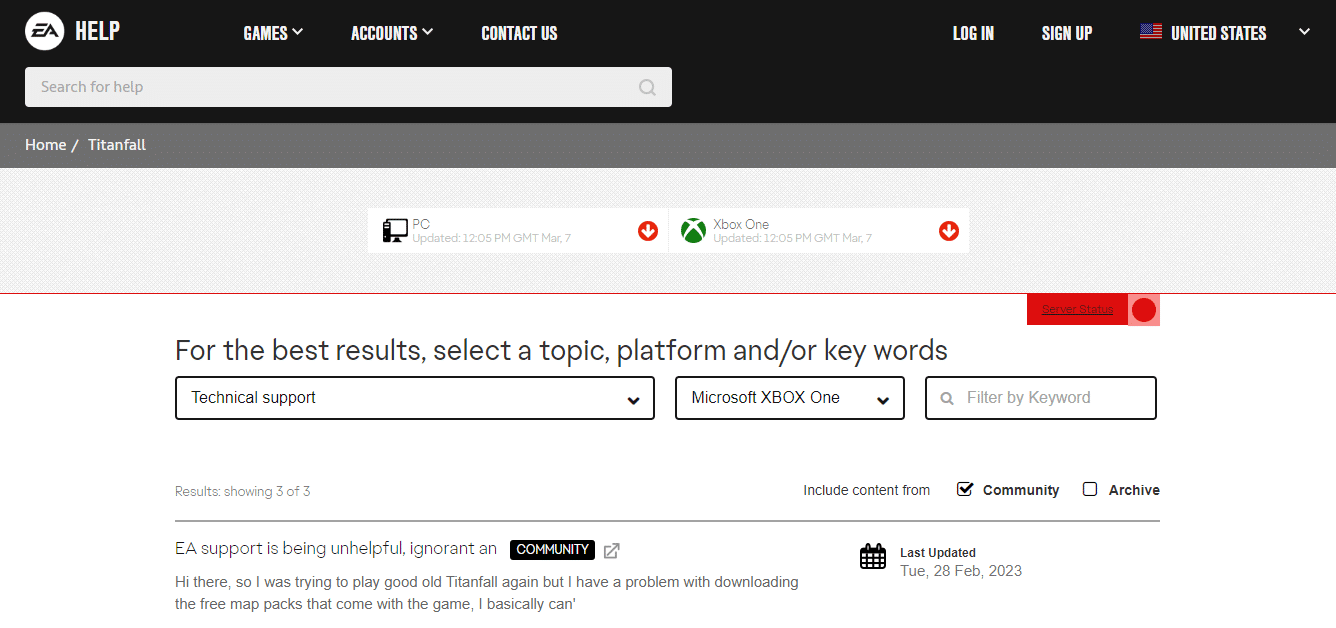
방법 2: PlayStation Network 서버 가동 시간을 기다립니다.
Titanfall 2 서버의 온전함을 확인한 후 PlayStation Network의 서버 상태를 확인하는 것이 좋습니다. 콘솔이 궁극적으로 중단되면 게임이 표시되지 않습니다. All services are up and running이 표시되면 이동하여 다음 방법을 시도합니다.
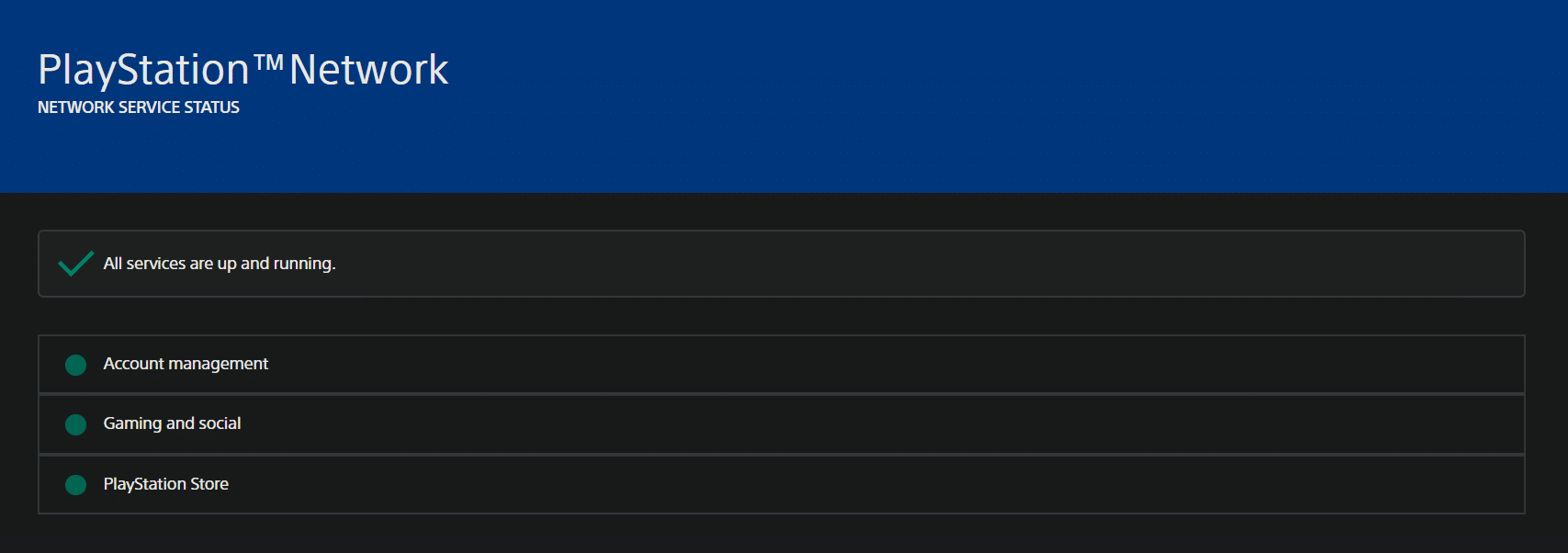
또한 읽기: PS4 오류 코드 수정 WS 37431 8
방법 3: PlayStation 콘솔 다시 시작
장치를 다시 시작하면 즉, PS4에서 서버에 대한 Titanfall 2 연결 시간 초과를 유발하는 사소한 결함이나 부분적으로 로드된 파일이 있는 경우 콘솔이 해결됩니다. PlayStation 4 콘솔을 다시 시작하려면 다음 단계를 따르십시오.
1. 홈 화면 오른쪽 상단에서 전원 아이콘 을 클릭합니다.
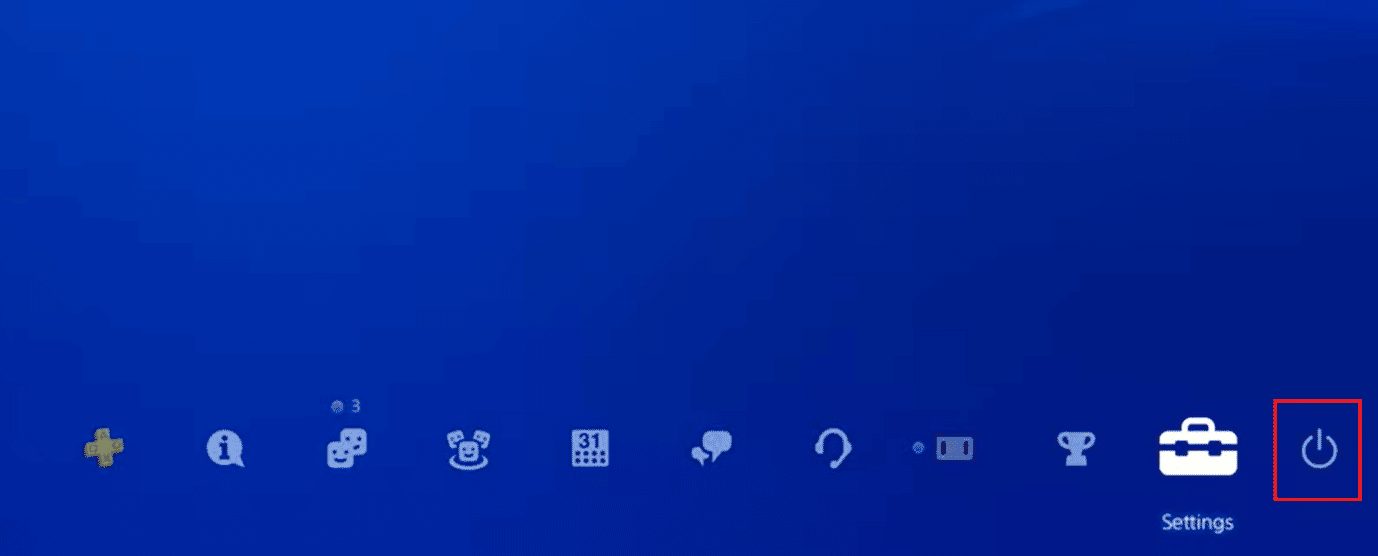
2. 메뉴에서 전원 옵션을 선택합니다.
3. 이제 PS4 다시 시작을 선택합니다.
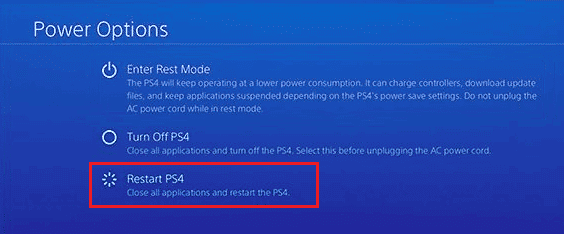
참고: PlayStation 홈 화면에서 전원 옵션을 사용하여 PC를 다시 시작할 수도 있습니다. 또한 컨트롤러가 없는 경우 전원 버튼을 길게 누르고 두 번째 신호음에서 손을 떼면 본체가 꺼집니다.
방법 4: PS4 콘솔의 전원을 껐다 켭니다.
PS4에서 캐시 데이터를 지우면 성능이 향상됩니다. 지우려면 다음 단계를 따르세요.
1. 콘솔을 완전히 끕니다 .

2. PlayStation 4 뒷면에서 케이블을 뽑습니다 .
3. 몇 분 정도 기다렸다가 코드를 다시 꽂습니다 .
4. 콘솔을 켭니다 . 이 전원 주기로 캐시 파일이 지워집니다.
또한 읽기: 다른 PS4에서 PS4 계정에 로그인할 수 있습니까?
방법 5: PlayStation에 다시 로그인
이 방법을 수행하려면 먼저 콘솔에서 로그아웃한 다음 다시 로그인하여 오류가 지속되는지 또는 수정되었는지 확인해야 합니다.
1. 홈 화면에서 PlayStation 4의 설정을 시작합니다.
2. 목록에서 계정 관리 옵션을 클릭합니다.
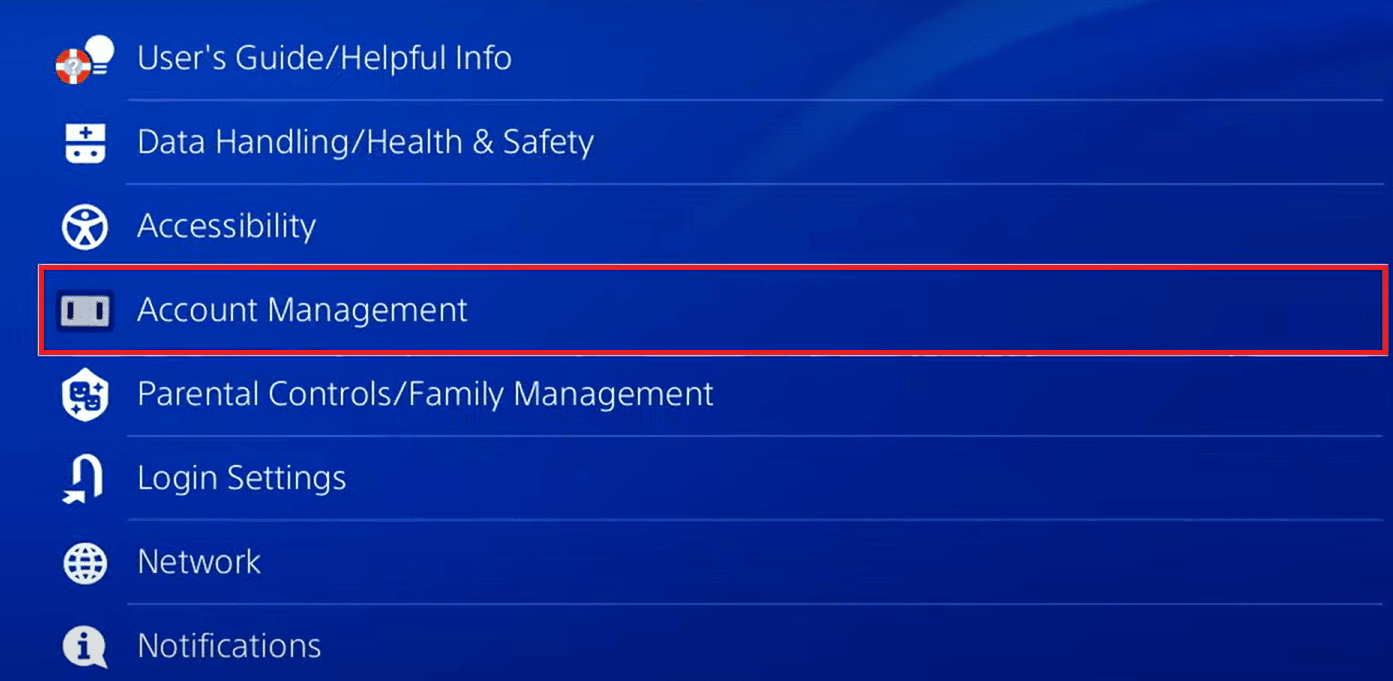
3. 로그아웃 을 선택합니다.
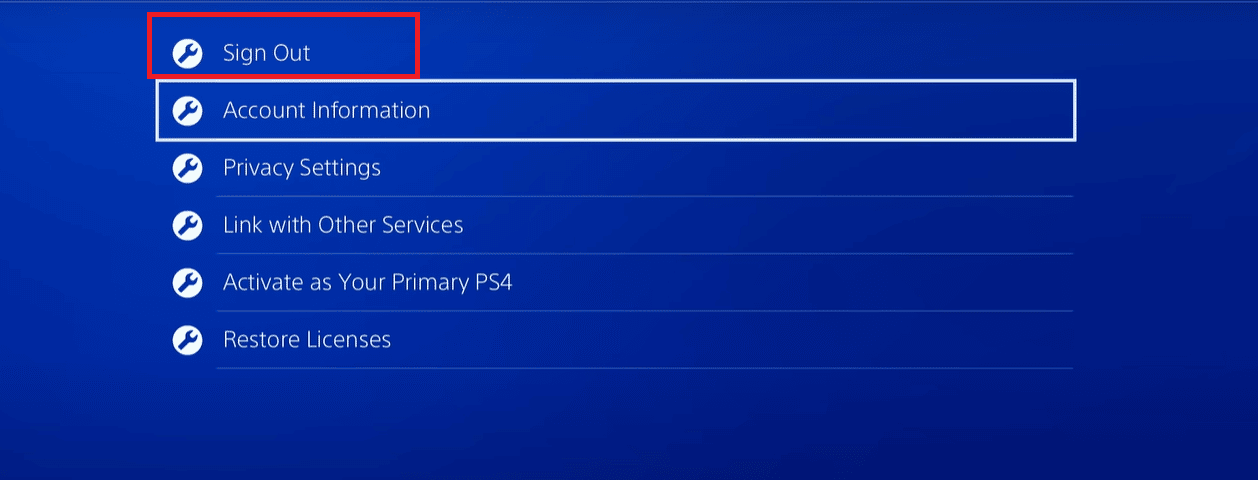
4. 이제 계정이 로그아웃된 후 설정을 다시 실행하십시오.
5. PlayStation Network/계정 관리를 선택합니다.
6. 로그인 옵션을 클릭합니다.
7. 자격 증명(예: 이메일 주소 및 암호) 을 입력합니다.
8. 확인을 선택하여 로그인합니다.
방법 6: 인터넷 연결 문제 해결
Titanfall은 온라인 게임이며 이유에서 읽은 것처럼 느린 인터넷으로 인해 Titanfall 2 오류 429가 발생할 수 있습니다. 이 단계를 시작하기 전에 PS4에 대한 인터넷 연결에 기본값이 있는지 테스트를 수행합니다. 테스트를 수행하려면:
1. 홈 화면에서 설정을 클릭합니다.
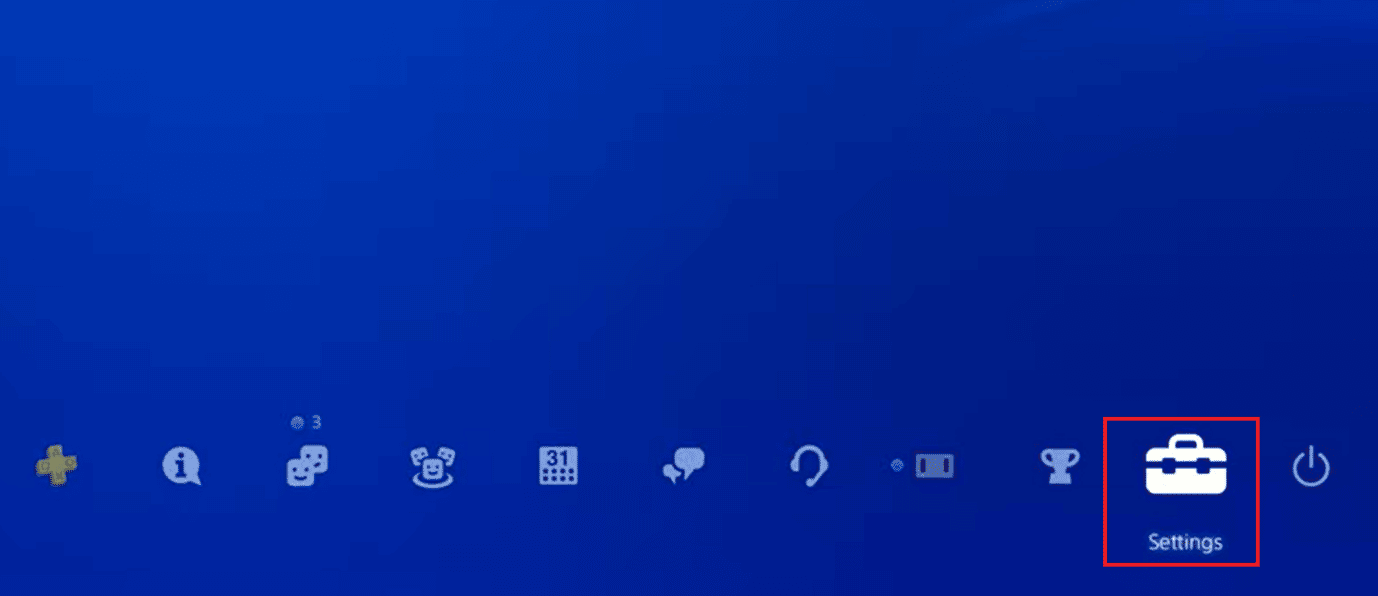
2. 네트워크를 선택합니다.
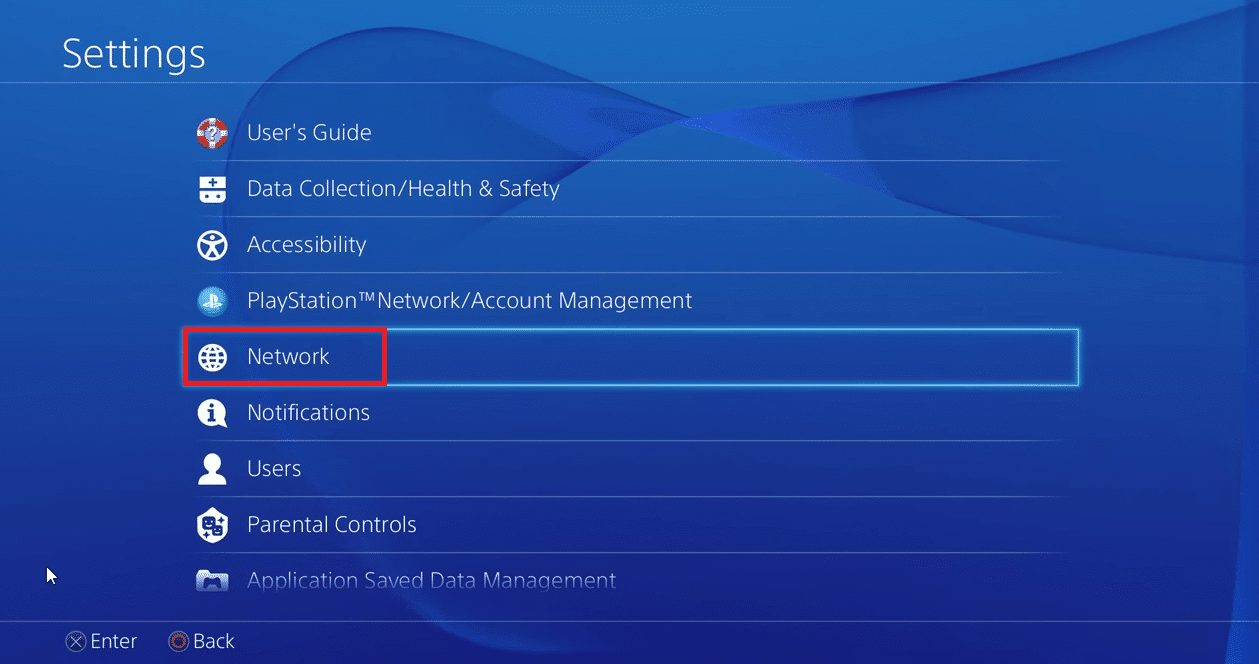
3. 목록에서 인터넷 연결 테스트를 선택합니다.
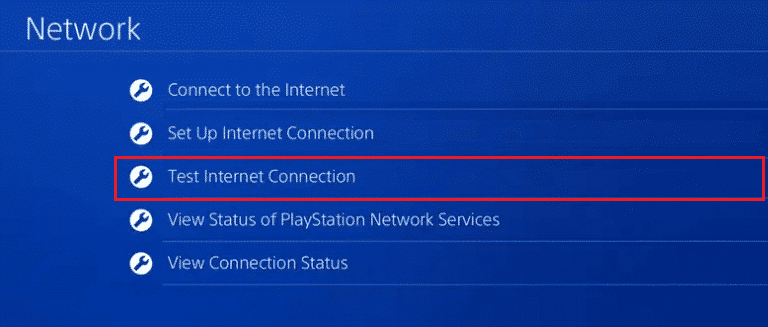
PS4가 세부 정보를 얻고 테스트를 완료할 때까지 기다리십시오. 단계에 몇 가지 문제가 있는 경우 수행할 수 있는 하드웨어 수준에서 몇 가지 기본적인 변경 사항이 있습니다.
1. Wi-Fi를 사용하는 경우 라우터와 모뎀을 재부팅합니다 .

2. Wi-Fi 신호 부스터를 구입하여 라우터에서 최대한 수신하는 데 사용할 수도 있습니다.
3. 콘솔을 Wi-Fi 대신 이더넷 케이블 이나 LAN 에 연결하면 속도가 크게 향상됩니다.
또한 읽기: PS4 오류 수정 CE-34788-0
방법 7: DNS 설정 수정
소프트웨어 수준에서 DNS 설정을 더 빠른 것으로 변경하면 속도와 안정성을 높일 수 있습니다. 사용하는 광대역의 DNS 서버가 훨씬 더 먼 경우 더 나은 DNS로 전환하고 콘솔에 대한 향상된 연결을 기대할 수 있습니다.
1. PS4 홈 화면에서 오른쪽 상단 모서리에 있는 설정 옵션을 클릭합니다.
2. 설정 목록에서 네트워크를 선택합니다.
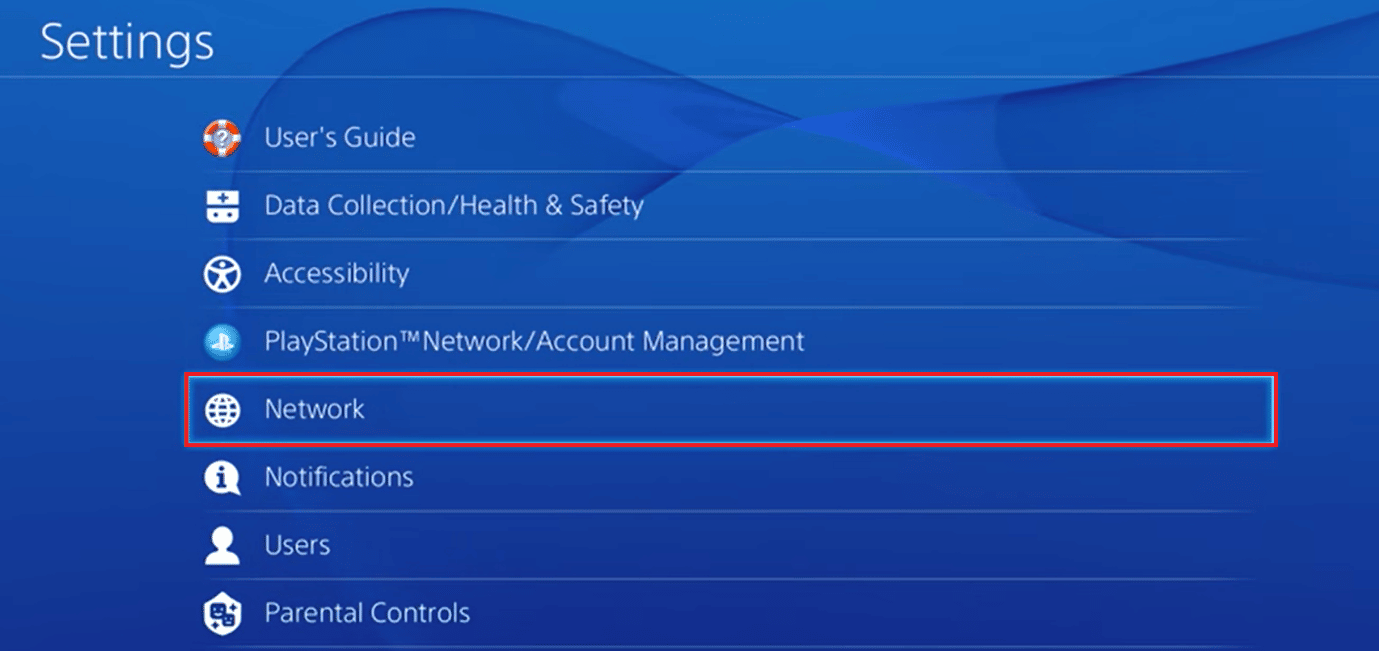
3. 인터넷 연결 설정 옵션을 선택합니다.
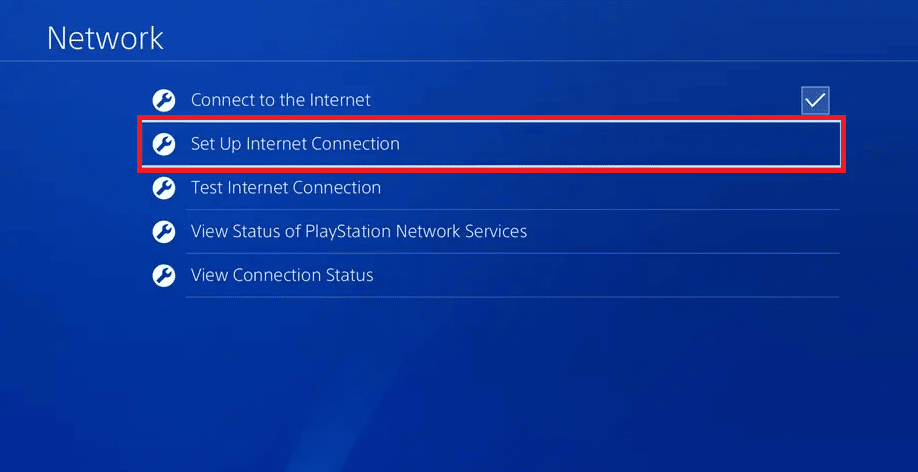

4. Wi-Fi 연결을 통해 연결된 경우 Wi-Fi 사용을 선택합니다.
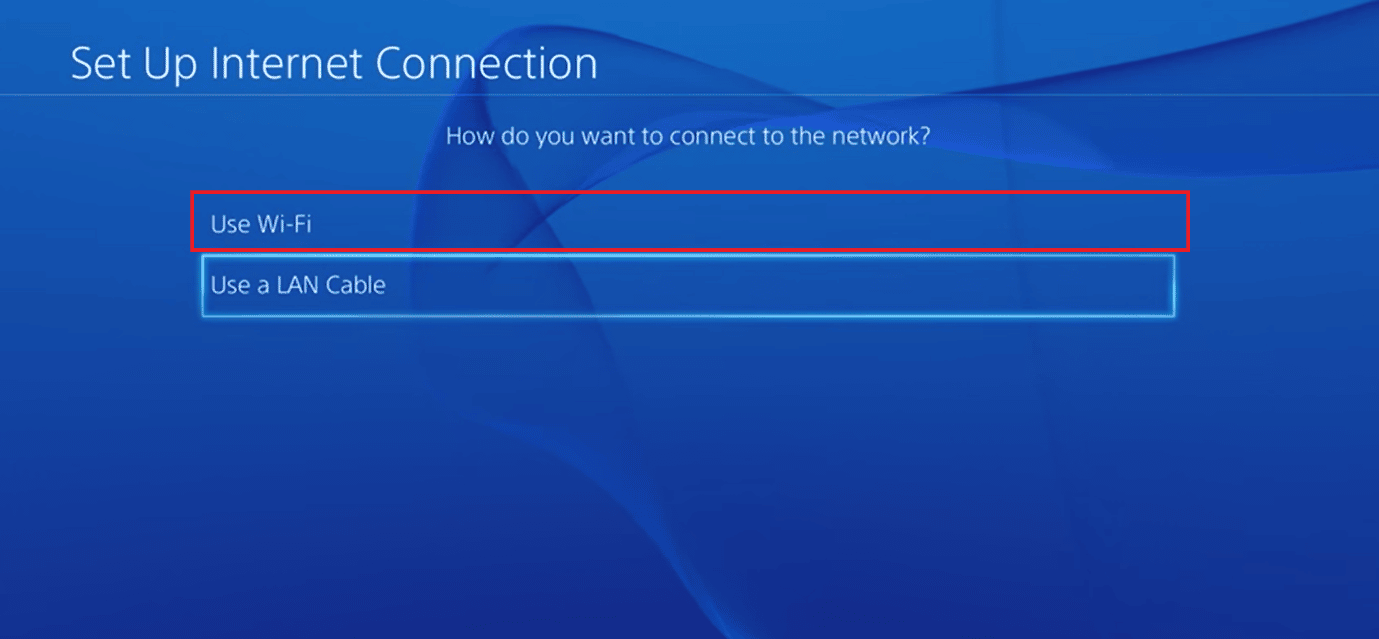
5 . 인터넷 연결을 어떻게 설정하시겠습니까?에서 사용자 지정을 선택합니다.
6. IP 주소 설정에서 자동을 선택합니다.
7. 다음 창에서 DHCP 호스트 이름을 묻는 메시지가 나타나면 지정하지 않음을 선택합니다.
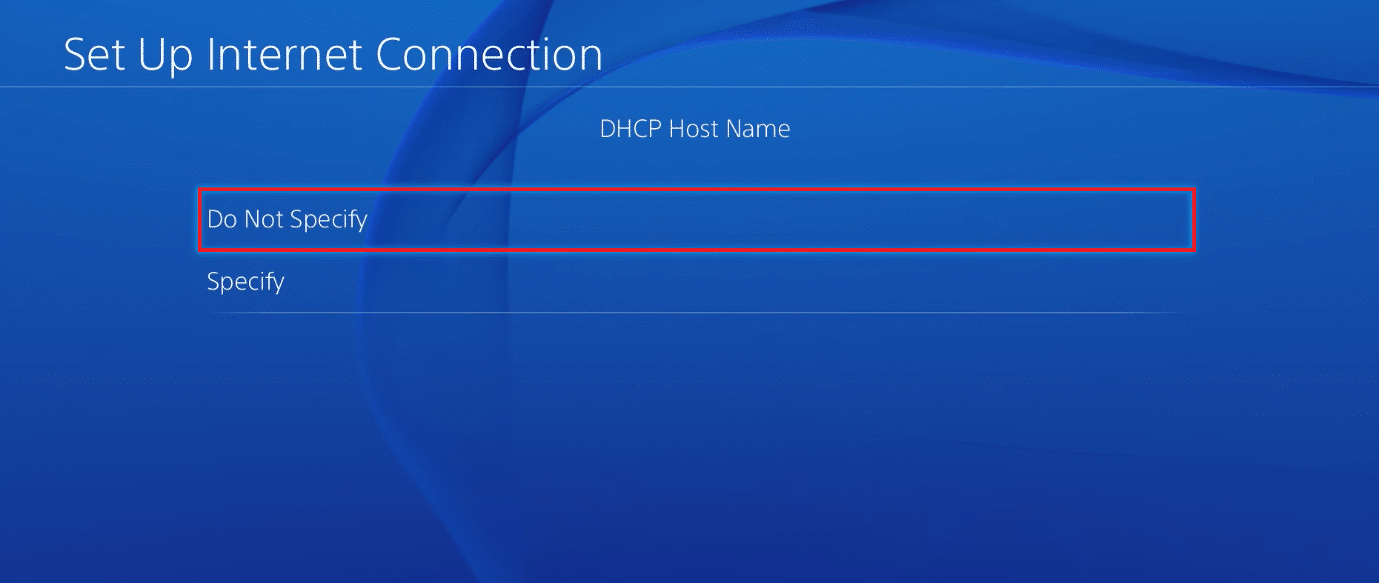
8. DNS 설정에서 수동을 선택합니다.
9. 기본 DNS 의 기본 값을 8.8.8.8 로 입력합니다. 마찬가지로 보조 DNS 에 8.8.4.4를 입력하고 다음을 누릅니다.
명확성을 위해 앞서 언급한 DNS 값은 Google DNS 서버의 주소임을 알려드립니다. 보안, 안정성 및 속도도 보장하는 것으로 간주할 수 있습니다. 콘솔을 특정 지역으로 설정하려면 해당 지역의 DNS 값을 입력하면 됩니다. 다른 최상의 DNS 코드는 다음과 같습니다.
| 기본 DNS | 보조 DNS |
| 1.1.1.1 | 1.0.0.1 |
| 8.26.56.26 | 8.20.247.20 |
| 156.154.70.1 | 156.154.71.1 |
| 216.146.35.35 | 156.154.71.1 |
| 216.146.35.35 | 316.146.36.36 |
| 37.235.1.174 | 37.235.1.177 |
| 64.6.64.6 | 64.6.65.6 |
| 77.88.8.8 | 77.88.8.1 |
| 208.67.220.220 | 208.67.222.222 |
10. MTU 설정 에서 수동을 선택하고 다음 페이지에서 MTU 값을 1456 으로 입력합니다.
참고: MTU 값은 Wi-Fi 라우터의 사양에서 확인할 수 있습니다.
11. Proxy Server에서 Do Not Use를 선택합니다.
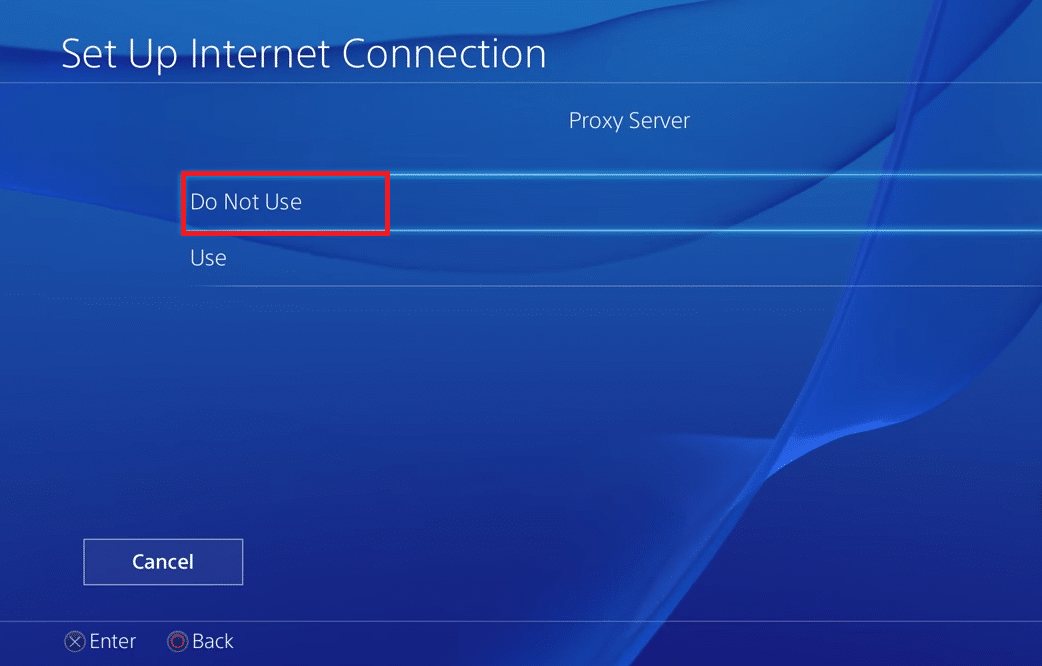
다음 창에서 인터넷 연결 테스트를 클릭하여 연결을 확인할 수도 있습니다. 이것이 PS4에서 시간 초과된 서버에 대한 Titanfall 2 연결을 수정했는지 확인하십시오. 오류가 해결되지 않으면 다른 DNS 코드로 시도할 수도 있습니다.
참고: LAN 케이블을 사용하여 인터넷에 연결되어 있는 경우 동일한 단계를 따르십시오.
방법 8: Titanfall 2 게임 업데이트
PS4의 게임은 시작할 때 자동으로 업데이트되지만 Titanfall 2 오류 429를 수정하기 위해 PS4 콘솔에서 게임을 수동으로 업데이트하도록 선택할 수도 있습니다.
1. 게임 홈 화면에서 게임을 강조 표시합니다.
2. 컨트롤러의 옵션 버튼을 누릅니다.
3. 메뉴에서 업데이트 확인을 선택합니다.
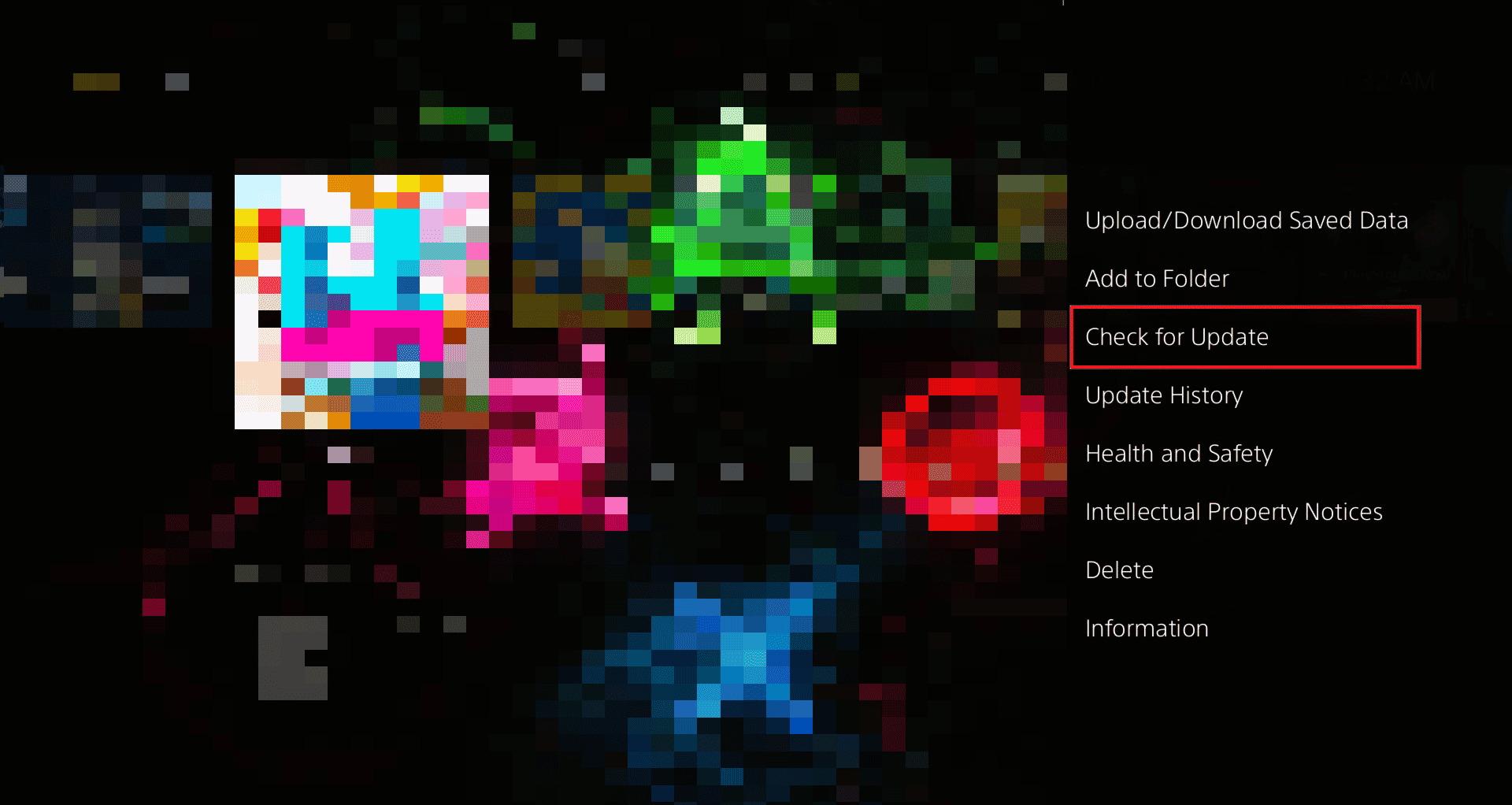
4. 화면에 표시되는 지침에 따라 업데이트를 다운로드하고 설치합니다.
5. 콘솔을 다시 시작하는 것을 잊지 마십시오.
또한 읽기: Xbox에서 Titanfall 2 오류 429 수정
방법 9: PlayStation 콘솔 업데이트
PlayStation 4 시스템 소프트웨어를 업데이트하면 모든 유형의 버그, 손상된 파일 또는 터미널 문제를 제거하고 보안 패치를 개선하고 잠재적으로 문제를 해결할 수 있습니다. 콘솔을 업데이트하고 PS4에서 Titanfall 2 오류 429를 수정하려면 FAT32 버전으로 포맷된 최적의 여유 공간이 있는 USB 드라이브가 필요합니다.
1. USB 드라이브에 PS4 폴더 와 UPDATE 하위 폴더를 만듭니다.
2. 공식 페이지에서 최신 업데이트 파일을 다운로드합니다 .
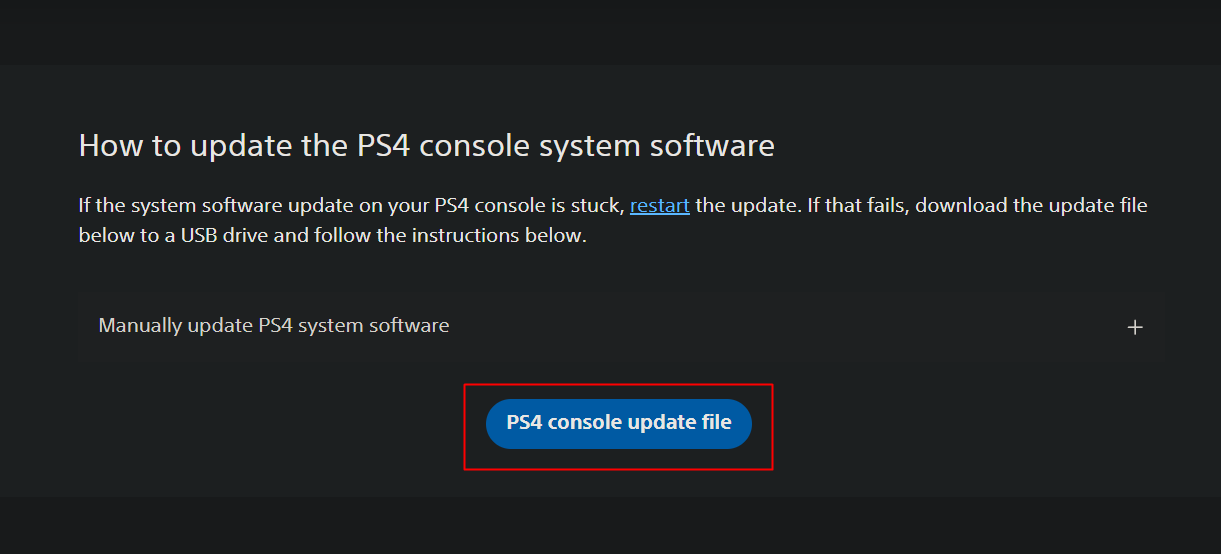
3. 파일을 업데이트 하위 폴더에 PS4UPDATE.PUP 로 저장합니다.
4. 콘솔을 종료 하고 이 스틱을 PS4의 전면 USB 포트에 삽입하여 콘솔에 연결합니다.
5. 전원 버튼을 길게 누르고 콘솔에서 두 번째 신호음이 울리면 놓습니다. 이렇게 하면 콘솔이 안전 모드로 부팅됩니다.
6. 옵션 목록에서 시스템 소프트웨어 업데이트를 선택합니다.
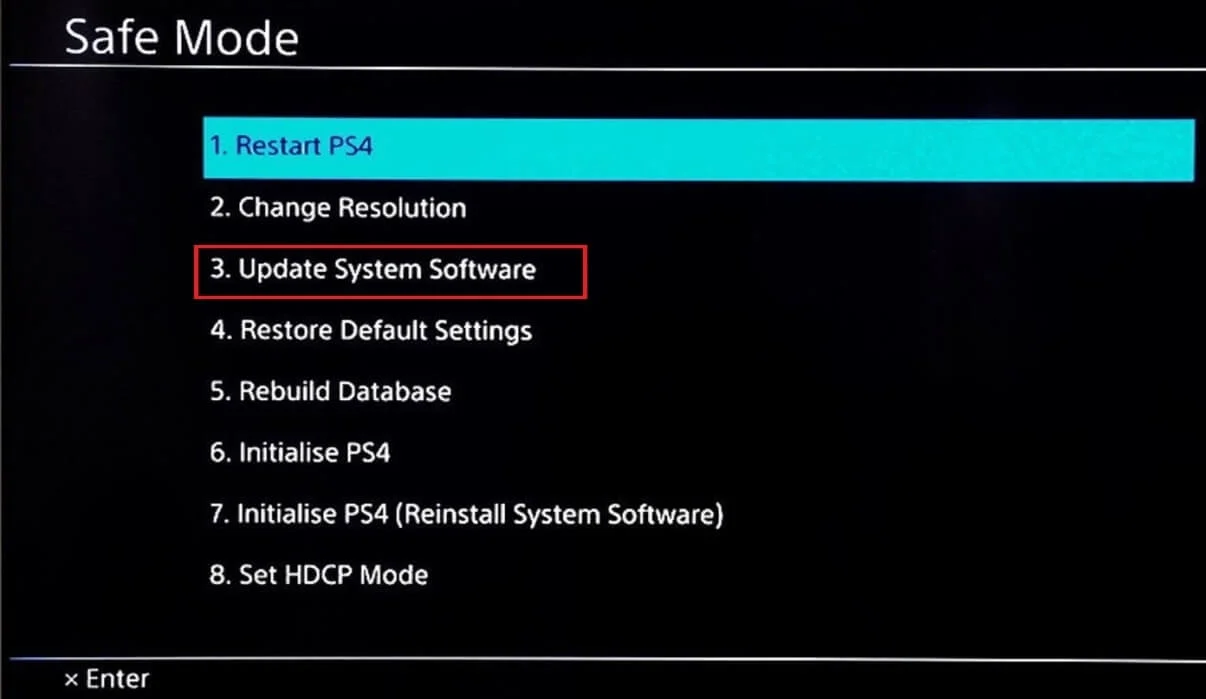
7. USB 저장 장치에서 업데이트 옵션을 선택하고 확인을 클릭하여 업데이트합니다.
8. 업데이트가 완료되면 콘솔을 다시 시작하십시오. 이렇게 하면 PS4 문제에서 서버에 대한 Titanfall 2 연결 시간 초과 문제가 해결됩니다.
참고: 시스템 소프트웨어 업데이트 옵션을 사용하여 홈 화면에서 본체를 업데이트할 수도 있습니다.
방법 10: 저장 공간 지우기
PlayStation에 너무 많은 파일이 있고 하드 디스크에 거의 공간이 없으면 파일이 작동하기 어려울 것입니다. 이것은 PS4 문제에서 Titanfall 2 오류 429를 라우팅할 수 있습니다.
1. 본체의 홈 화면에서 설정을 시작합니다.
2. 목록에서 시스템 스토리지 관리를 클릭합니다.
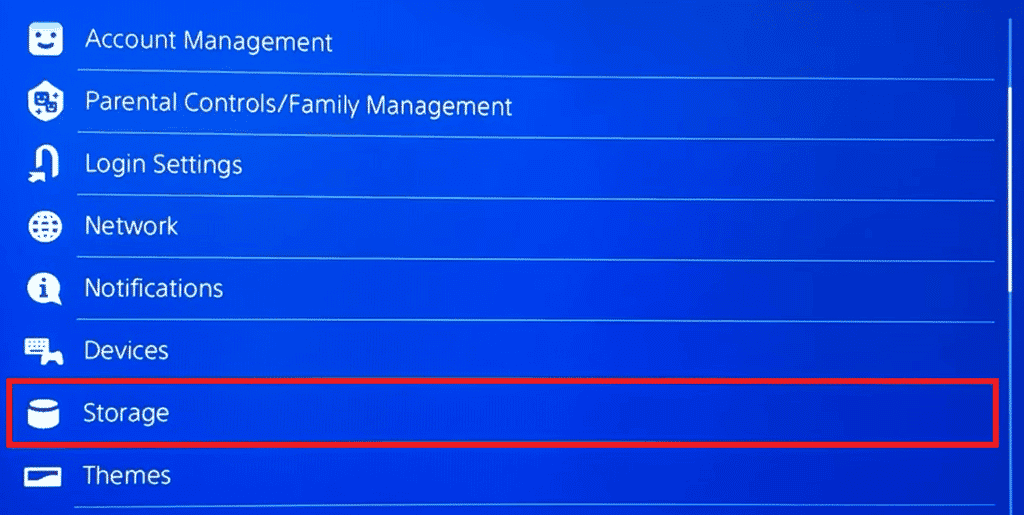
3. 다음 페이지 에는 응용 프로그램, 캡처 갤러리, 응용 프로그램 저장 데이터, 테마 및 개별적으로 차지하는 공간 데이터의 네 가지 범주가 표시됩니다. 해당 화면에서 삭제할 카테고리를 선택합니다.
4. 컨트롤러에서 옵션 버튼을 누릅니다.
5. 삭제를 선택합니다.
또한 읽기: PS4에서 깜박이는 푸른 빛의 죽음을 고치는 8가지 쉬운 방법
방법 11: PS4에서 저장된 게임 데이터 삭제
1. 홈 화면에서 설정 옵션을 선택합니다.
2. 애플리케이션 저장 데이터 관리를 클릭합니다.
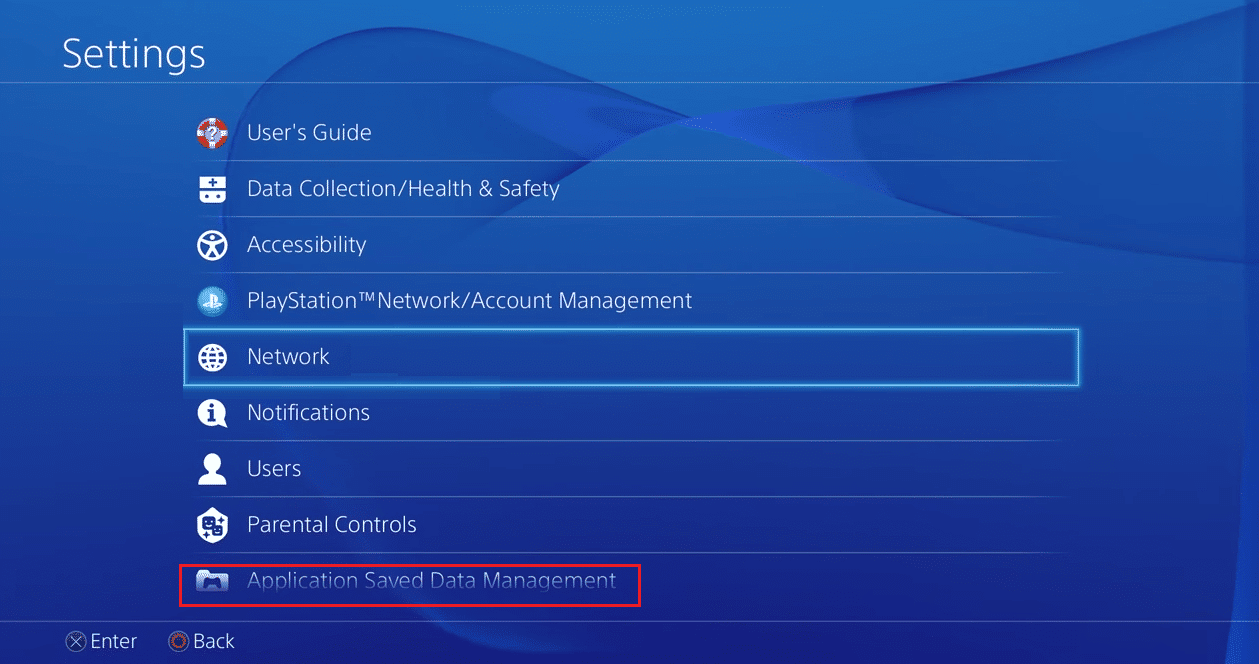
3. 시스템 스토리지에 저장된 데이터를 선택합니다.
4. 삭제를 선택합니다.
5. 목록에서 Titanfall 2 게임을 선택합니다.
6. 삭제를 선택하고 확인을 클릭하여 확인합니다.
온라인 스토리지에 저장된 게임 데이터를 삭제하는 경우에도 동일하게 반복할 수 있습니다. 그러나 클라우드에서 데이터를 삭제하면 게임에서 계정의 모든 진행 상황 및 기타 세부 정보가 지워집니다.
방법 12: Titanfall 2 재설치
마지막으로 PlayStation에 Titanfall 2 게임을 다시 설치하여 문제를 해결할 수 있습니다.
1. 게임 라이브러리를 엽니다.
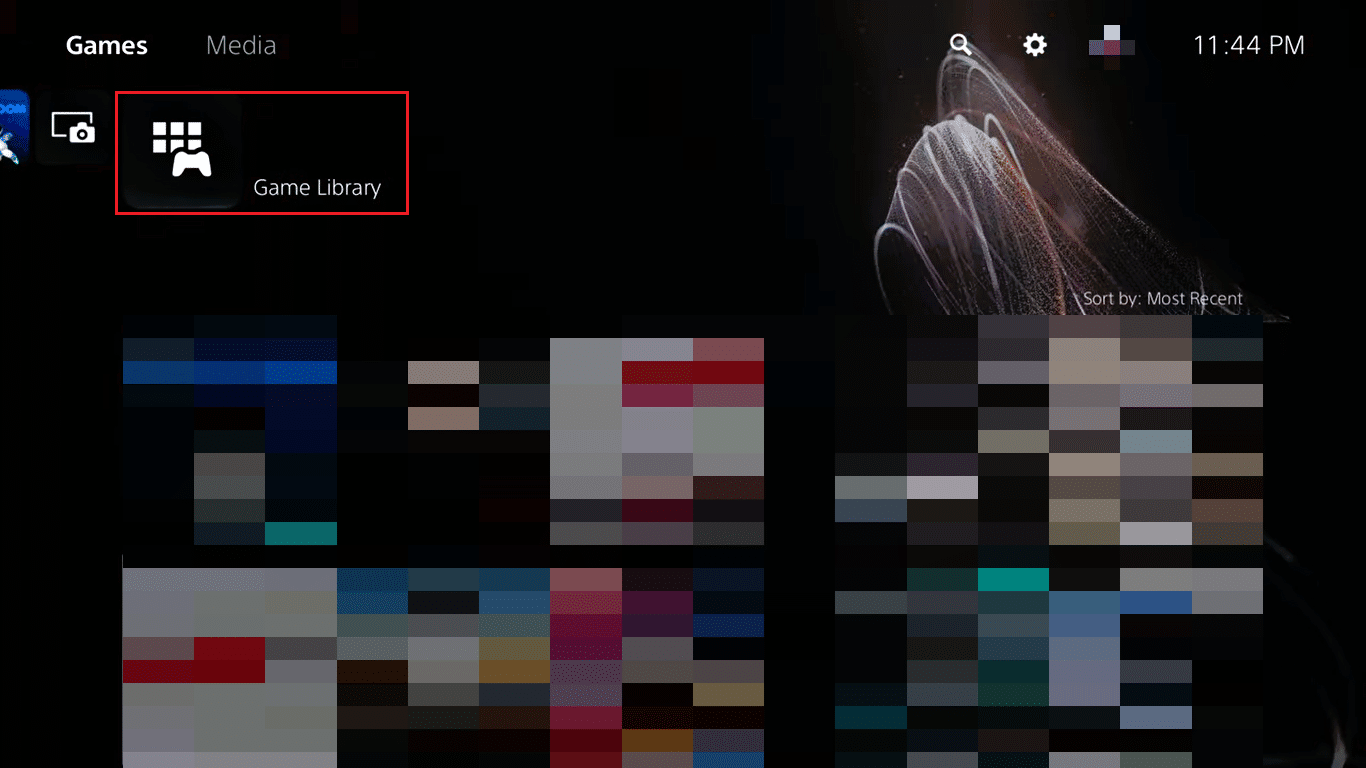
2. Titanfall 2 로 이동하여 삭제하려면 선택합니다.
3. 컨트롤러에서 옵션 버튼을 누릅니다.
4. 삭제를 누르고 확인을 클릭하여 확인합니다.
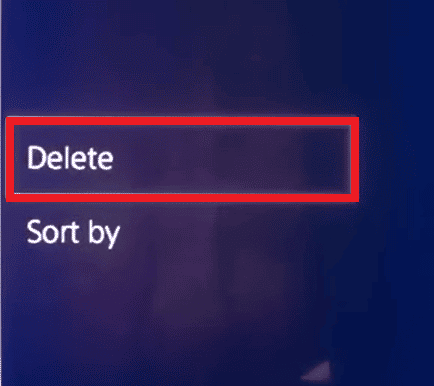
6. 이제 라이브러리 앱 으로 이동하여 엽니다.
7. 왼쪽 창에서 구매를 클릭합니다.
8. Titanfall 2 로 이동하여 선택합니다.
게임이 다운로드되어 PlayStation 4에 다시 설치됩니다.
추천:
- 틴더 문제를 해결하는 10가지 방법 50000 오류
- 업데이트 확인에 멈춘 Genshin Impact를 수정하는 17가지 방법
- PC에서 Titanfall 2 오류 429 서버 연결 시간 초과 수정
- Titanfall 2에서 오리진 오버레이가 작동하지 않는 문제 수정
마지막 방법으로 기사의 끝에 도달했습니다. 읽어 주셔서 감사합니다. 이 가이드가 도움이 되었고 PS4 문제에서 Titanfall 2 오류 429를 해결할 수 있기를 바랍니다. 어떤 방법이 가장 효과적이었는지 알려주세요. 질문이나 제안 사항이 있으면 아래 댓글 섹션에 자유롭게 남겨주세요.
